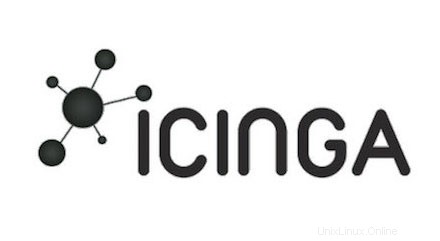
V tomto tutoriálu vám ukážeme, jak nainstalovat Icinga na Linux Mint 20. Pro ty z vás, kteří to nevěděli, je Icinga open-source počítačový systém a aplikace pro monitorování sítě. Je to jeden z nejpopulárnějších monitorovacích nástrojů na internetu, který poskytuje vysokou dostupnost a distribuované monitorování. Icinga 2 má uživatelsky přívětivé webové rozhraní, ale přichází také s rozhraním příkazového řádku, které lze použít pro monitorování.
Tento článek předpokládá, že máte alespoň základní znalosti Linuxu, víte, jak používat shell, a co je nejdůležitější, hostujete svůj web na vlastním VPS. Instalace je poměrně jednoduchá a předpokládá, že běží v účtu root, pokud ne, možná budete muset přidat 'sudo ‘ k příkazům pro získání oprávnění root. Ukážu vám krok za krokem instalaci monitorovacího nástroje Icinga 2 na Linux Mint 20 (Ulyana).
Předpoklady
- Server s jedním z následujících operačních systémů:Linux Mint 20 (Ulyana).
- Abyste předešli případným problémům, doporučujeme použít novou instalaci operačního systému.
non-root sudo usernebo přístup kroot user. Doporučujeme jednat jakonon-root sudo user, protože však můžete poškodit svůj systém, pokud nebudete při jednání jako root opatrní.
Nainstalujte Icinga na Linux Mint 20 Ulyana
Krok 1. Než spustíte výukový program níže, je důležité se ujistit, že váš systém je aktuální, a to spuštěním následujícího apt příkazy v terminálu:
sudo apt update sudo apt install dirmngr gnupg apt-transport-https ca-certificates
Krok 2. Instalace serveru LAMP.
Je vyžadován server Linux Mint LAMP. Pokud nemáte nainstalovanou LAMP, můžete postupovat podle našeho průvodce zde.
Krok 3. Instalace Icinga na Linux Mint 20.
Ve výchozím nastavení není Icinga k dispozici v základním úložišti Linux Mint 20. Nyní ručně přidáme úložiště Icinga2 do vašeho systému pomocí následujícího příkazu:
sudo curl https://packages.icinga.com/icinga.key | apt-key add -
Dále vytvořte soubor úložiště pro Icinga 2:
sudo nano /etc/apt/sources.list.d/icinga-focal.list
Přidejte následující řádky:
deb http://packages.icinga.com/ubuntu icinga-focal main deb-src http://packages.icinga.com/ubuntu icinga-focal main
Nakonec aktualizujte seznam zdrojů a nainstalujte jej:
sudo apt update sudo apt install icinga2 monitoring-plugins
Po dokončení instalace spusťte a povolte službu Icinga:
sudo systemctl start icinga2 sudo systemctl enable icinga2
Krok 4. Nakonfigurujte MariaDB.
Nejprve nainstalujeme tento modul, protože databázi IDO používá jako backend Icinga Web 2:
sudo apt install icinga2-ido-mysql
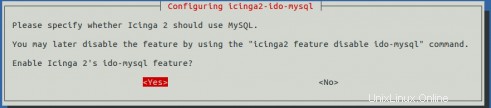
Ve druhém okně musíte vybrat „Ne“ a stisknout Enter.

Dále vytvoříme databázi a uživatele pro Icinga:
mysql -u root -p
Toto vás vyzve k zadání hesla, takže zadejte své root heslo MariaDB a stiskněte Enter. Jakmile se přihlásíte ke svému databázovému serveru, musíte vytvořit databázi pro Instalace Icinga 2:
MariaDB [(none)]> create database icinga_db; MariaDB [(none)]> grant all privileges on icinga2.* to icinga_db@localhost identified by 'strong-your-password'; MariaDB [(none)]> flush privileges; MariaDB [(none)]> exit;
Poté importujeme schéma IDO pomocí následujícího příkazu:
sudo mysql -u root -p icinga_db < /usr/share/icinga2-ido-mysql/schema/mysql.sql
Potom povolte modul IDO MySQL:
sudo nano /etc/icinga2/features-available/ido-mysql.conf
Přidejte následující konfiguraci:
/**
* The db_ido_mysql library implements IDO functionality
* for MySQL.
*/
library "db_ido_mysql"
object IdoMysqlConnection "ido-mysql" {
user = "icinga2",
password = "your-strong-password",
host = "localhost",
database = "icinga_db"
} Uložte a zavřete soubor a poté restartujte službu Icinga 2, abyste použili všechny změny konfigurace:
sudo icinga2 feature enable ido-mysql sudo systemctl restart icinga2
Krok 5. Nakonfigurujte Icinga Web.
Spuštěním následujícího příkazu nainstalujte web Icinga:
sudo apt install icingaweb2 icingacli libapache2-mod-php
Dále musíme vytvořit databázi ručně:
sudo mysql -u root -p
Jakmile se přihlásíte ke svému databázovému serveru, musíte vytvořit databázi pro Icinga Web:
MariaDB [(none)]> CREATE DATABASE icinga2web; MariaDB [(none)]> GRANT ALL ON icinga2web.* TO 'icinga2web'@'localhost' IDENTIFIED BY 'your-strong-passwd'; MariaDB [(none)]> FLUSH PRIVILEGES; MariaDB [(none)]> EXIT
Poté vytvořte token, který bude použit v dalších krocích při konfiguraci webového rozhraní:
sudo icingacli setup token create
Výstup:
The newly generated setup token is: 46e3cgdt120d83
Krok 6. Přístup k webovému rozhraní Icinga 2.
Po úspěšné instalaci otevřete webový prohlížeč a otevřete Icinga pomocí adresy URL http://your-server-ip-address/icingaweb2/setup . Budete přesměrováni na uvítací stránku Icinga.
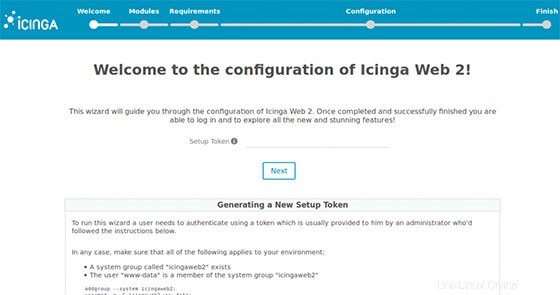
Blahopřejeme! Úspěšně jste nainstalovali Icinga. Děkujeme, že jste použili tento návod k instalaci nejnovější verze monitorovací aplikace Icinga 2 v systému Linux Mint. Pro další pomoc nebo užitečné informace vám doporučujeme podívejte se na oficiální web Icinga.